Cara Membuat Email Pribadi dengan Nama atau Domain Sendiri
Biasanya kita menggunakan alamat email standar yang umum digunakan banyak orang semisal NamaEmail@Gmail.com atau NamaEmail@Yahoo.com dan sebagainya untuk saling bertukar informasi. Nah, alamat Gmail dan Yahoo adalah nama Perusahaan yang membantu kita lewat fitur kirim pesannya dengan gratis tanpa dipungut biaya.
Tapi apakah teman teman pernah melihat ada alamat email yang berbeda dari pada umumnya? yakni alamat email tersebut menggunakan akhiran alamat website pribadi semisal Ebok@RiskaNgilan.com yang tentunya akan terlihat menarik dan profesional dibandingkan menggunakan email bawaan gmail ataupun yahoo.
Kita bisa membuat email pribadi dengnan nama atau domain sendiri melalui gmail yang tentunya berbayar atau juga menggunakan cpanel jika kita menyewa hosting yang juga berbayar entah itu tiap bulan ataupun tiap tahun untuk sewanya belum lagi jika harus memperbesar space atau ruang kosong untuk menampung email yang masuk dan lagi-lagi kembali harus mengeluarkan biaya.
Kali ini ada kabar gembira bagi kalian yang hanya mempunyai domain pribadi atau Top Level Domain (TLD) yang terhubung ke blogger agar tetap bisa membuat dan memiliki email pribadi dengan nama domain sendiri yang tentunya tidak dipungut biaya alias gratis dengan menggunakan pihak ketiga.
1. Masuk ke situs Zoho Mail
2. Pilih Menu "Pricing"
3. Kemudian di bawah, pilih "Free Plan", Klik "Get Started"
4. Masukkan Alamat Domain / Website kemudian klik "ADD"
5. Isi Nama, Nama Email Pribadi, No HP dan Password untuk Login Zoho
6. Beri tanda centang pada "I Agree to the Terms of Service and Privacy Policy"
7. Klik "Sign Up"
8. Kode Verifikasi akan terkirim melalui SMS ke hp kita, masukkan kode tersebut.
9. Klik "Verify My Mobile"
10. Kemudian kita akan masuk pada Panel Domain Set Up.
11. Silahkan login ke penyedia Domain Website yang telah kalian daftar sebelumnya.
12. Masuk ke DNS Management karna kita akan menambahkan DNS dari Zoho Mail
13. Pada "Select Your Domain DNS Manager......" Pilih "Others"
14. Kemudian Copy DNS CNAME dan VALUE ke DNS Management di Domain Web.
15. Klik Simpan Perubahan / Save Change, Tunggu setengah jam atau 1 jam
16. Klik "Proceed to CNAME Verification ", Jika berhasil akan muncul kotak dialog warna kuning
17. Klik "Verify Now"
18. Silahkan isi alamat email pribadi yang diinginkan, Klik "Create Account"
19. Klik Skip pada "Add User"
20. Klik Skip pada "Create Group"
21. Pada "Configure Email Delivery" tambahkan kode MX Record yang diberikan ke DNS Managemen di Domain Web kalian, kemudian klik Next.
22. Pada "SPF/DKIM", Klik Skip.
23. Pada "Email Migration", pilih "Skip"
24. Pada "Mobile Access" Pilih "Skip" dan disarankan Install Aplikasi Zoho yang didownload di Playstore pada hp Android agar kita bisa mengecek email via hp.
25. Klik "Zoho WorkPlace" untuk mulai masuk ke Dashboard Email yang telah kita buat.
26. Pada kotak pilihan Zoho Workplace, Pilih Email.
27. Selamat, Email Pribadi Kalian selesai dibuat.
Itulah Tutorial Cara Membuat Email Pribadi dengan Nama atau Domain Sendiri yang ditulis dan didokumentasikan berdasarkan pengalaman, silahkan berkomentar dibawah ini atau chit-chat dengan @TukangCoding jika ada yang ditanyakan ya.
Pihak ketiga yang dimaksud adalah Zoho Mail. Memang dia berbeda dengan Gmail ataupun Yahoo tapi kelebihannya adalah kita bisa membuat email pribadi dengan gratis dengan menggunakan hosting yang telah disediakan. Meski terbatas sekitar 5GB tentu ini terbilang cukup banyak sekali.
Tapi jika teman teman merasa kapasitas tersebut kecil, bisa upgrade ke penyimpanan yang lebih besar yang tentunya akan dipungut biaya.
Tutorial Cara Membuat Email Pribadi dengan Nama atau Domain sendiri.
1. Masuk ke situs Zoho Mail
2. Pilih Menu "Pricing"
3. Kemudian di bawah, pilih "Free Plan", Klik "Get Started"
4. Masukkan Alamat Domain / Website kemudian klik "ADD"
5. Isi Nama, Nama Email Pribadi, No HP dan Password untuk Login Zoho
6. Beri tanda centang pada "I Agree to the Terms of Service and Privacy Policy"
7. Klik "Sign Up"
8. Kode Verifikasi akan terkirim melalui SMS ke hp kita, masukkan kode tersebut.
9. Klik "Verify My Mobile"
10. Kemudian kita akan masuk pada Panel Domain Set Up.
11. Silahkan login ke penyedia Domain Website yang telah kalian daftar sebelumnya.
12. Masuk ke DNS Management karna kita akan menambahkan DNS dari Zoho Mail
13. Pada "Select Your Domain DNS Manager......" Pilih "Others"
14. Kemudian Copy DNS CNAME dan VALUE ke DNS Management di Domain Web.
15. Klik Simpan Perubahan / Save Change, Tunggu setengah jam atau 1 jam
16. Klik "Proceed to CNAME Verification ", Jika berhasil akan muncul kotak dialog warna kuning
17. Klik "Verify Now"
18. Silahkan isi alamat email pribadi yang diinginkan, Klik "Create Account"
19. Klik Skip pada "Add User"
20. Klik Skip pada "Create Group"
21. Pada "Configure Email Delivery" tambahkan kode MX Record yang diberikan ke DNS Managemen di Domain Web kalian, kemudian klik Next.
22. Pada "SPF/DKIM", Klik Skip.
23. Pada "Email Migration", pilih "Skip"
24. Pada "Mobile Access" Pilih "Skip" dan disarankan Install Aplikasi Zoho yang didownload di Playstore pada hp Android agar kita bisa mengecek email via hp.
25. Klik "Zoho WorkPlace" untuk mulai masuk ke Dashboard Email yang telah kita buat.
26. Pada kotak pilihan Zoho Workplace, Pilih Email.
27. Selamat, Email Pribadi Kalian selesai dibuat.
Video Tutorial Cara Membuat Email Pribadi
Itulah Tutorial Cara Membuat Email Pribadi dengan Nama atau Domain Sendiri yang ditulis dan didokumentasikan berdasarkan pengalaman, silahkan berkomentar dibawah ini atau chit-chat dengan @TukangCoding jika ada yang ditanyakan ya.





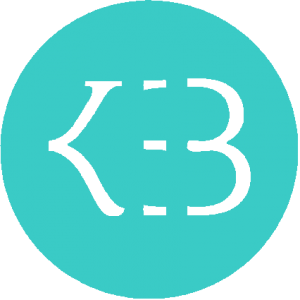
1 komentar
Aku bookmark nih artikelnya. Mau nyoba bikin. Nuwun ya mb Riska sharingnya
BalasHapusJangan lupa berkomentar ya, tinggalkan alamat blognya biar bisa balik berkunjung.
Terima Kasih.